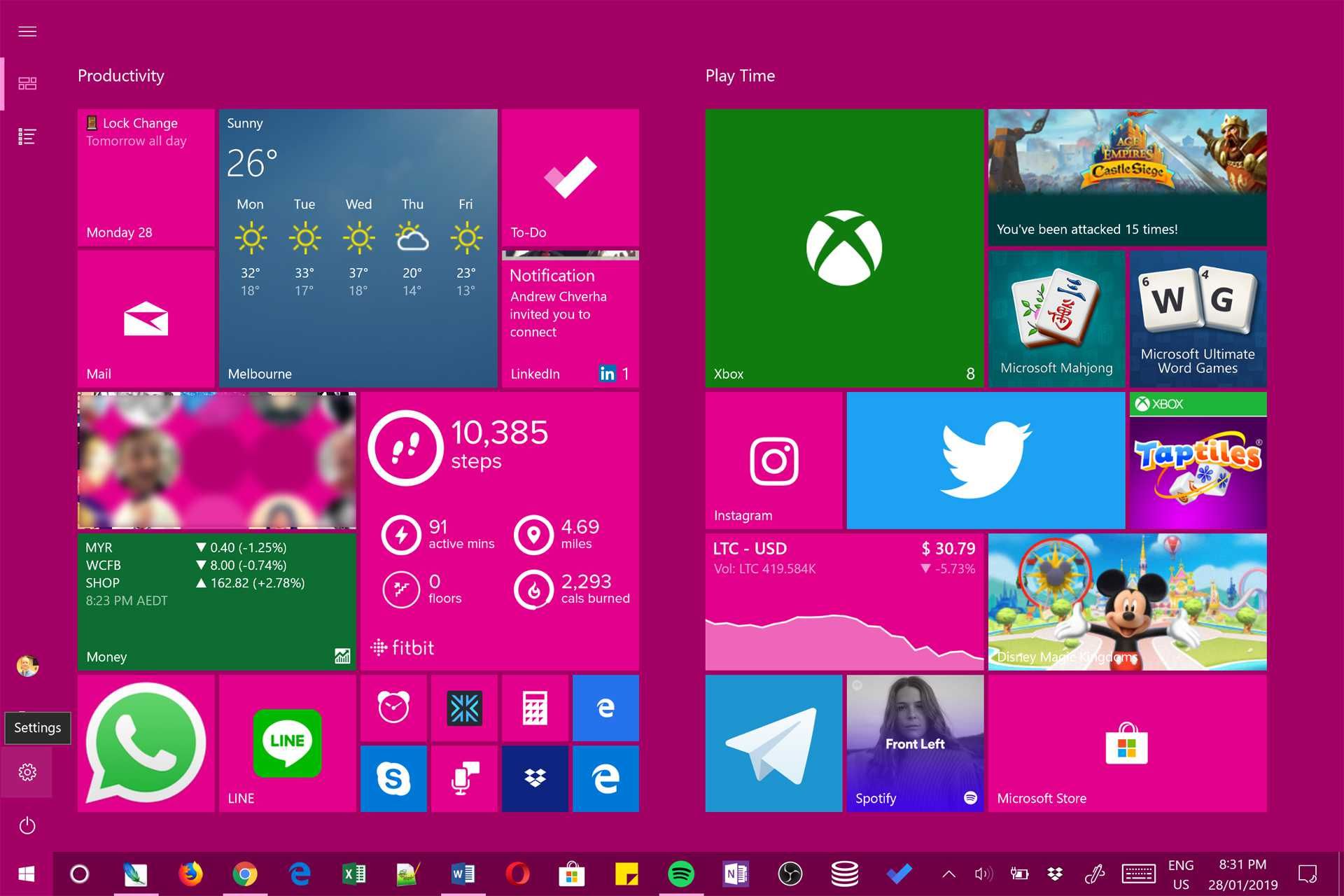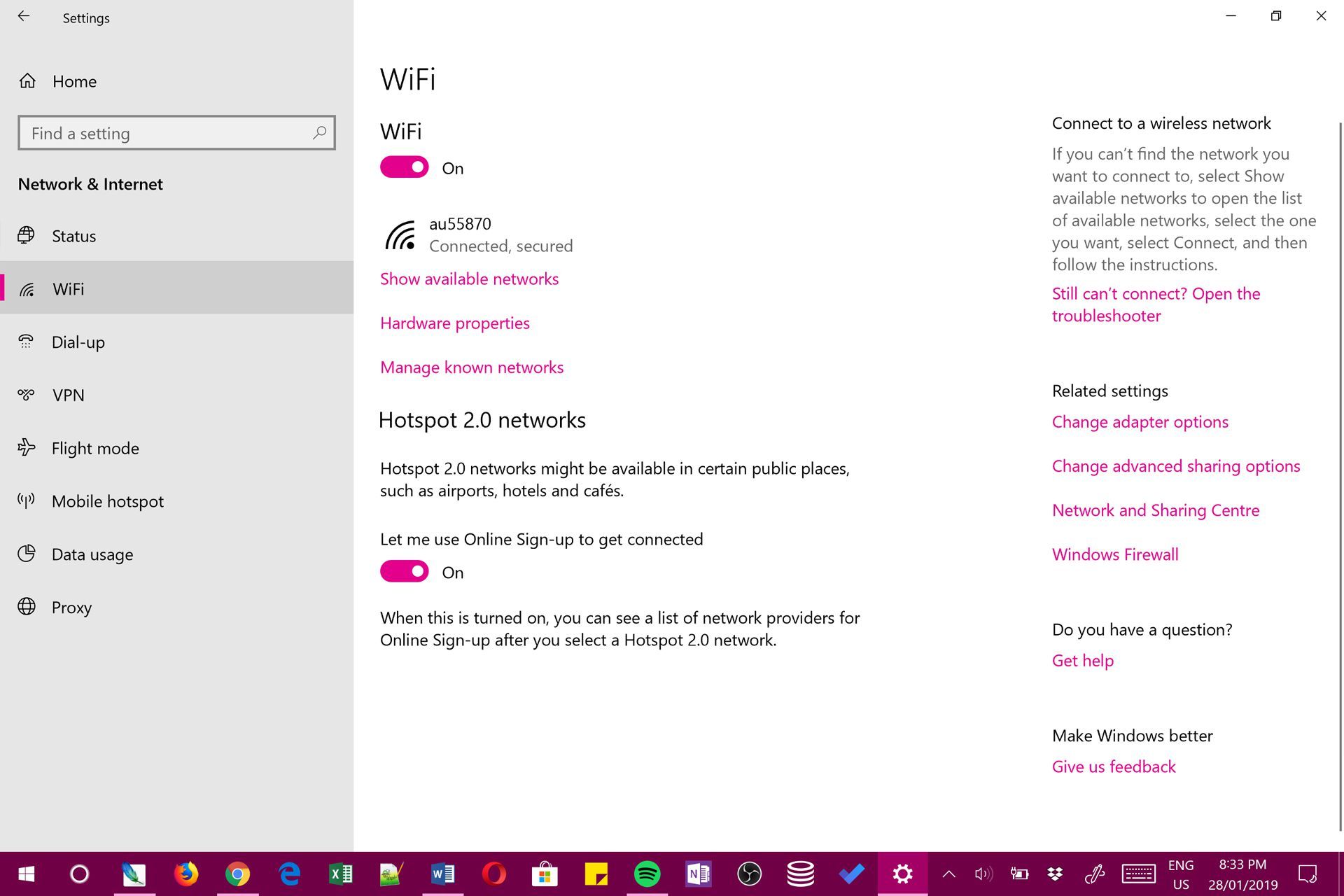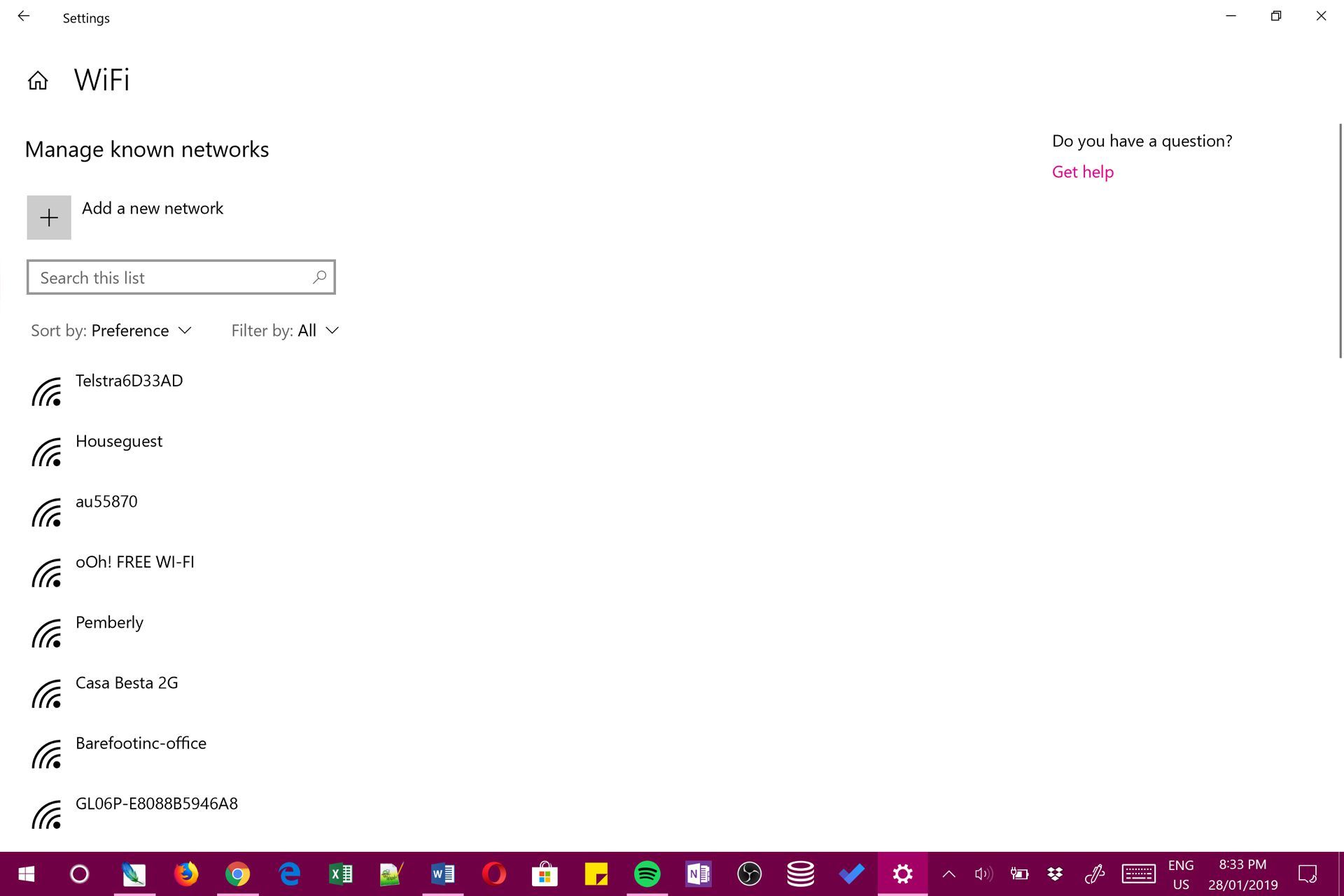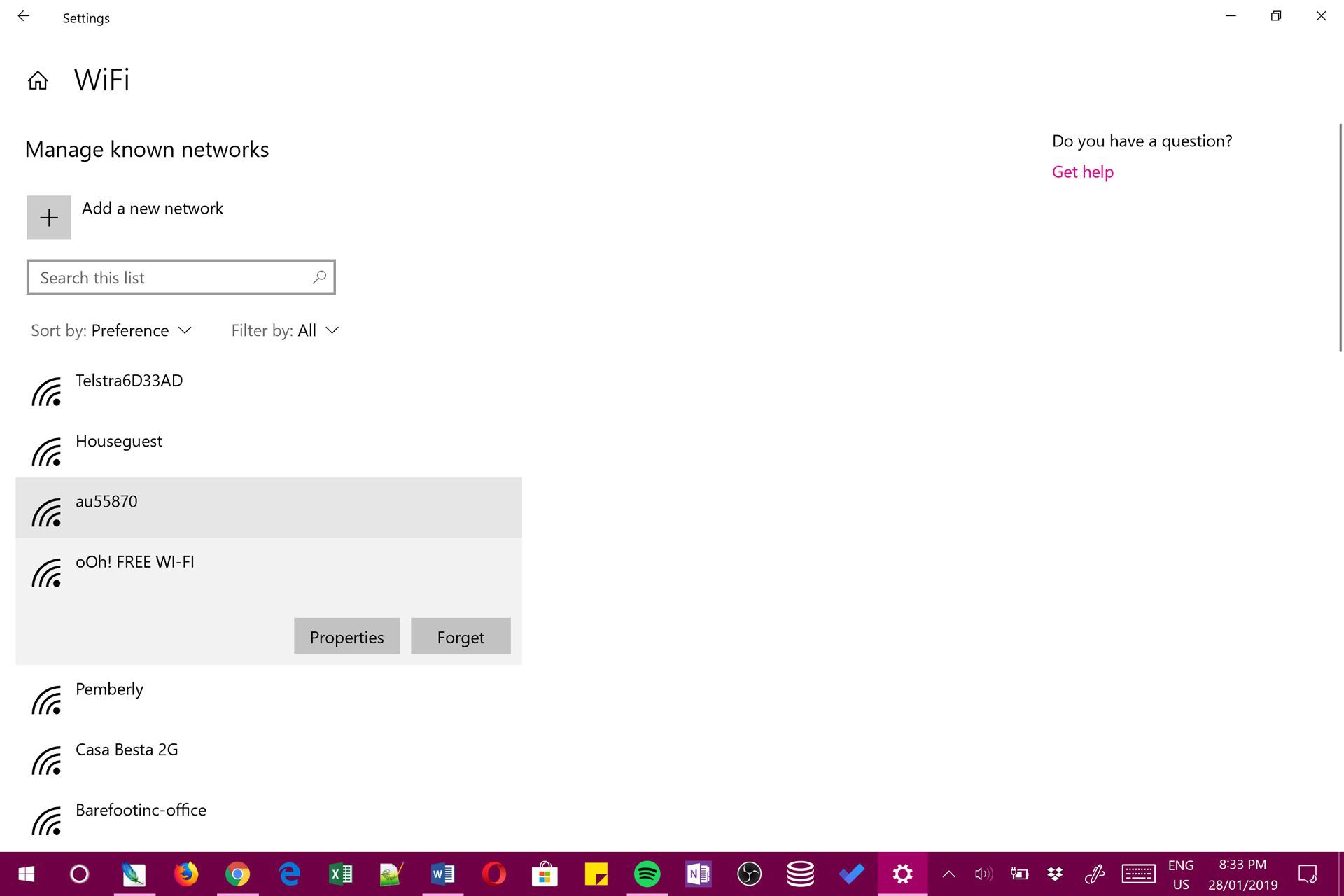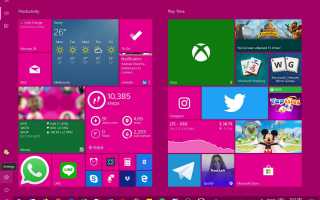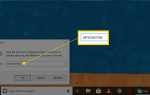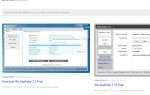Содержание
Если конфликты в сети Wi-Fi затрудняют подключение компьютера, ноутбука или планшета под управлением Windows 10 к Интернету, ручное принудительное отключение вашего устройства от некоторых из них может решить проблему и вывести вас в интернет. Вот все, что вам нужно знать об удалении предыдущей информации о подключении к Интернету с устройства Windows 10.
Что делает забывание сети в Windows 10?
Когда вы заставляете устройство Windows 10 забыть о сети, оно по существу удаляет всю предыдущую историю, которая была у вас с этим соединением, и заставляет ваше устройство обращаться с ним как с совершенно новой сетью, которой оно никогда ранее не использовалось.
Забыв интернет-соединение, вы удалите любую основную информацию для входа, связанную с ним, такую как имя пользователя и пароль Wi-Fi.
Очистка сетевого подключения не приведет к удалению загрузок, истории веб-поиска, истории поиска, расширений браузера или закладок. Этот тип информации должен быть удален из Microsoft Edge, Mozilla Firefox, Google Chrome, Brave или любого другого интернет-браузера, который вы используете.
Как забыть сеть в Windows 10
нажмите Windows или нажмите кнопку Windows в левом нижнем углу экрана, чтобы открыть меню «Пуск».

Нажмите на настройки значок шестеренки, чтобы открыть настройки.
Вы также можете открыть Настройки, проведя с правой стороны экрана на сенсорном устройстве и нажав Все настройки из Центра действий.
Нажмите сеть интернет.

В левом меню нажмите Вай-фай.

Нажмите Управлять известными сетями.

Из списка интернет-сетей выберите ту, которую хотите удалить.

Нажмите забывать.

Нет шага подтверждения при удалении интернет-соединения. Как только вы нажмете на забывать, сеть будет немедленно удалена.
Это сетевое соединение теперь будет удалено с вашего устройства Windows 10.
Альтернативные способы открыть сеть Настройки Интернета в Windows 10
Несмотря на то, что последние шаги по удалению сети с устройства Windows 10 одинаковы, независимо от того, какой метод вы используете, существуют альтернативные способы доступа к сети. Шаги настройки Интернет и Wi-Fi, упомянутые выше.
- Альтернативный способ 1. На горизонтальной панели значков Windows 10, расположенной вдоль нижней части экрана, найдите значок Wi-Fi и щелкните его правой кнопкой мыши. Ярлык к сеть Настройки интернета будет появляться. Нажмите, чтобы перейти прямо на эту страницу в приложении Настройки.
- Альтернативный способ 2: щелкните значок уведомления в правом нижнем углу экрана, чтобы открыть Центр поддержки, и щелкните правой кнопкой мыши значок подключения к Интернету через Wi-Fi. Нажмите Перейти к настройкам перейти непосредственно на страницу настроек Wi-Fi в Windows 10.
- Альтернативный способ 3: если ваше устройство Windows 10 имеет сенсорный экран, например линейку продуктов Surface, проведите пальцем с правой стороны экрана, чтобы открыть Центр поддержки, и нажмите и удерживайте значок Wi-Fi. Это активирует то же самое Перейти к настройкам ярлык, упомянутый в предыдущем методе. Нажмите, чтобы перейти к настройкам Wi-Fi вашего устройства.
Почему люди очищают свои сети в Windows 10
Хотя нет никаких серьезных причин для очистки списка беспроводных сетей на устройстве с Windows 10, есть пара ситуаций, которые могут побудить людей удалить сеть или две.
- Вы испытываете сетевые конфликты. Иногда, если вы ранее подключались к нескольким интернет-соединениям Wi-Fi в одной и той же области, ваше устройство Windows 10 может продолжать подключаться к неправильной сети. Например, если ваш ноутбук продолжает подключаться к Wi-Fi из кафе через дорогу, а не к более быстрому и более безопасному в вашей квартире, заставляя Windows 10 забыть, что сеть кафе должна решить проблему.
- Вы собираетесь одолжить свое устройство кому-то. Если кто-то планирует какое-то время позаимствовать ваш компьютер с Windows 10, неплохо было бы очистить историю вашей беспроводной сети, чтобы предотвратить доступ к вашему Интернету. Это может быть особенно полезно, если вы предоставляете свое устройство одному из ваших детей, например, для выполнения домашней работы, и вы не хотите, чтобы его соблазняли Twitch, YouTube, Mixer, Facebook или другие онлайн-сервисы.